ตลอดบทความนี้เราจะพูดถึงสิ่งที่ดีที่สุด คำสั่ง CMD สำหรับเครือข่ายเพื่อให้คุณได้ทราบข้อมูลเพิ่มเติมเกี่ยวกับฟังก์ชันต่างๆ ที่ระบบปฏิบัติการมี เราจึงขอเชิญคุณอ่านต่อ
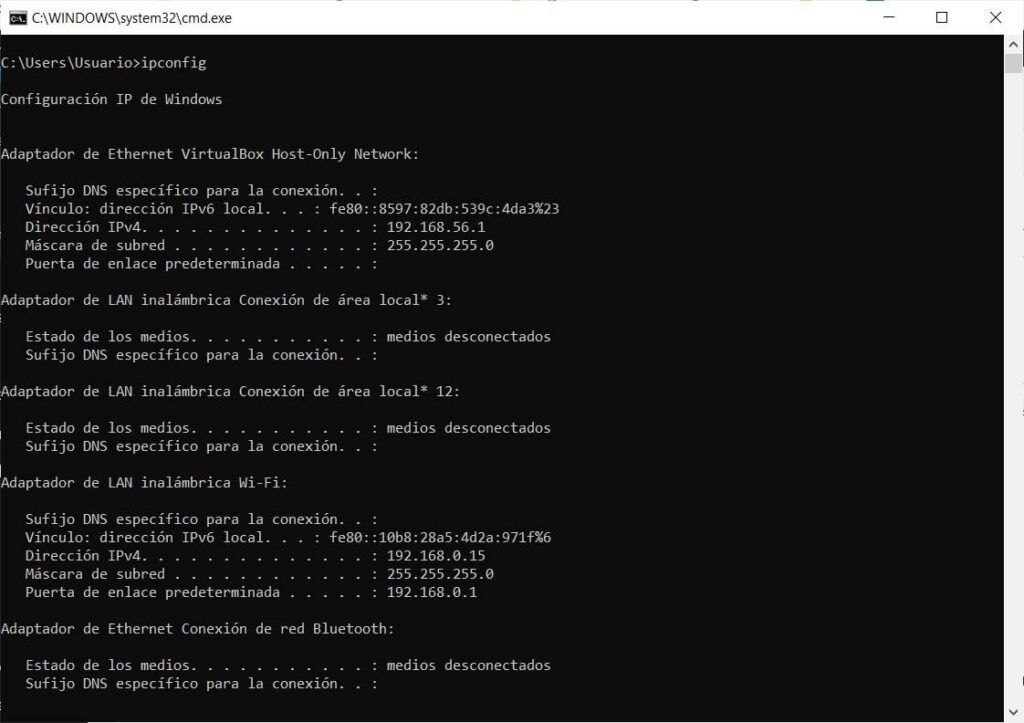
คำสั่ง CMD สำหรับเครือข่าย
หากคุณเป็นคนหนึ่งที่ชอบจัดการเครือข่ายใน Windows ผ่านระบบปฏิบัติการที่อยู่ในแผงควบคุม เพื่อให้คุณสามารถป้อนทุกอย่างที่ระบบปฏิบัติการมอบให้คุณได้ คุณต้องใช้ CMD
เหล่านี้ คำสั่ง CMD สำหรับเครือข่าย ใช้ในระบบที่ใช้ NT เช่น Windows XP, Windows 7 หรือ Windows 10 เพื่อดำเนินการคำสั่ง MS-DOS และอื่นๆ เช่น สคริปต์ แอปพลิเคชันนี้ไม่ใช้งานง่าย แต่เป็นตัวเลือกที่แนะนำสำหรับผู้ที่มีความรู้ระดับกลางหรือระดับสูง
เนื่องจากช่วยให้คุณทำกิจกรรมต่างๆ ได้อย่างสะดวกสบายและรวดเร็วยิ่งขึ้น เช่น การเข้าถึงข้อมูลหรือฟังก์ชันที่ไม่สามารถทำได้ด้วยวิธีอื่น เพื่อให้สามารถเข้าสู่ CMD ได้ คุณต้องไปที่เมนูเริ่มต้น จากนั้นคุณต้องไปที่โปรแกรมทั้งหมด จากนั้นไปที่ตัวเลือก อุปกรณ์เสริม จนกระทั่งพร้อมท์คำสั่ง
คุณยังมีตัวเลือกในการค้นหาในแถบค้นหาโดยวางคำว่า CMD หรือพรอมต์คำสั่ง สำหรับ Windows 8 และ Windows 10 จะพบการเข้าถึงที่ง่ายที่สุดในเมนูผู้ใช้ขั้นสูงโดยคลิกขวาที่ปุ่มเริ่มต้น
การจัดการเครือข่ายใน Windows
เมื่อเราเข้าสู่บรรทัดคำสั่งนี้ เราสามารถสื่อสารกับทีมได้โดยตรง มันมีอินเทอร์เฟซข้อความ ซึ่งสามารถแก้ไขได้ด้วยการออกแบบ สี หรือแบบอักษรที่คุณชื่นชอบ โดยการคลิกครั้งที่สองบนเฟรม CMD
การดำเนินการนั้นง่ายมาก เราต้องเขียนคำสั่งและการแก้ไขในบางกรณี และแอปพลิเคชัน CMD จะทำหน้าที่เป็นล่ามเพื่อให้ดำเนินการได้สำเร็จ มีคำสั่งจำนวนมากที่เราสามารถใช้ทำงานบางอย่างได้
หากต้องการทราบจำนวนผู้ติดตามที่คุณมีในบัญชี YouTube ของคุณด้วยวิธีง่ายๆ เราจะฝากลิงก์ต่อไปนี้ไว้ให้คุณ ดูผู้ติดตามบน Youtube.
A ความต่อเนื่อง เราจะให้บางอย่างกับคุณ คำสั่ง CMD สำหรับเครือข่าย เพื่อให้คุณสามารถจัดการและแก้ไขปัญหาบนเครือข่ายของคุณได้ ดังต่อไปนี้:
ipconfig
คำสั่งนี้เป็นหนึ่งในคำสั่งที่ใช้มากที่สุดเพราะรับประกันความเป็นไปได้ในการส่งค่าของการตั้งค่าเครือข่ายนอกจากนี้ยังอัปเดตการกำหนดค่าทั้งหมดของโปรโตคอลระบบและชื่อโดเมน
ปิง
ซึ่งจะตรวจสอบสถานะของการสื่อสารของโฮสต์กับอุปกรณ์ระยะไกลต่างๆ บนเครือข่าย โดยส่งแพ็กเก็ต การวินิจฉัย และตัวเลือกอื่นๆ อีกมากมาย
tracert
มันเปิดโอกาสให้คุณรู้จักแพ็คเกจทั้งหมดที่คุณสามารถหาได้บนอินเทอร์เน็ตในลักษณะเดียวกับที่คุณเก็บข้อมูล เกี่ยวกับสถิติหรือเวลาแฝงของเครือข่ายของแพ็กเก็ตเหล่านั้น โดยเสนอการคำนวณระยะทางที่การสื่อสารสิ้นสุดลง
PathPing
เป็นการรวมฟังก์ชันของ Ping และ Tนักแข่ง. เนื่องจากมีข้อมูลมากกว่าและใช้เวลาในการดำเนินการ เมื่อแพ็กเก็ตถูกส่งไปยังปลายทาง ระบบจะวิเคราะห์เส้นทางที่ใช้และคำนวณการสูญเสียแพ็กเก็ต.
getmac
ด้วยวิธีนี้ คุณจะได้รับ Mac จากคอมพิวเตอร์ที่ใช้งาน Mac เป็นตัวระบุหรือเรียกอีกอย่างว่าที่อยู่ทางกายภาพเฉพาะของอุปกรณ์
nslookup
ใช้เพื่อให้คุณทราบว่า DNS ได้แก้ไขชื่อและ IPS แล้วหรือยัง มันยังทำงานเพื่อจดจำที่อยู่ IP ของโดเมนเฉพาะ
netstat
นี่เป็นคำสั่งที่ทรงพลังเพราะมันแสดงสถิติเครือข่ายและช่วยให้เราสามารถทำการวินิจฉัยและวิเคราะห์ได้ นอกจากนี้ยังแสดงรายการการเชื่อมต่อที่ทำงานบนคอมพิวเตอร์ทั้งขาเข้าและขาออก
Nอื่น ๆ
ทำให้เราเปลี่ยนแปลง จัดระเบียบ y วิเคราะห์การกำหนดค่าของเครือข่ายด้วยรายละเอียดและพลังที่มากขึ้น นี่เป็นคำสั่งขั้นสูงที่ให้คุณมีตัวเลือกมากมายโดยใช้ตัวปรับแต่ง
ในวิดีโอต่อไปนี้ คุณจะเห็นคำสั่ง CMD 8 คำสั่งด้านบน ซึ่งเราขอเชิญคุณดูแบบเต็ม เพื่อชี้แจงคำถามที่คุณมีเกี่ยวกับสิ่งเหล่านี้
